쉐이더 속성
다음 설정들을 사용해서 지정된 여러가지 재질 프리셋들을 여기에서 볼 수 있습니다.
이 컬러는 SSS 효과의 컬러를 지정합니다. 이 컬러는 (조명되는) 재질 표면을 나타낼 수 있고, 파라미터의 빨강, 녹색, 파랑의 파라미터 (경로 길이의 왼쪽의 작은 삼각형을 클릭하면 파라미터가 열립니다.)는 재질의 내부 확산 색상을 나타냅니다. 이들은 조명으로 직접 영향을 받지 않는 부분의 모양을 개선합니다.
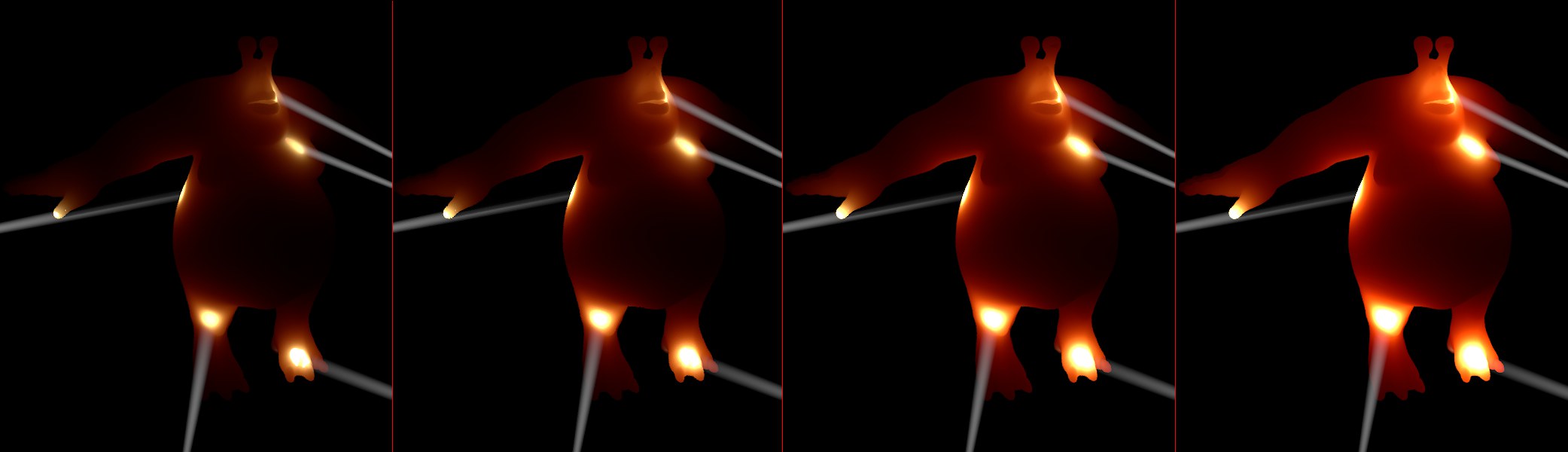 왼쪽부터 오른쪽으로 강도 값의 증가.
왼쪽부터 오른쪽으로 강도 값의 증가.강도 값은 SSS 효과의 배율을 나타냅니다. 이것을 사용해서 SSS 전체의 강도를 정의하십시오. 더 큰 값도 가능하고, 이 경우 오브젝트가 더 밝게 비춰집니다.
이 쉐이더에서 오브젝트의 표면을 비추는 라이트를 화면에서 어떤 색상으로 할지 여부를 정의할 수 있습니다. 이 쉐이더가 컬러 마스크의 일종이라고 생각하면 됩니다. (오브젝트 내부의 색상은 위의 색상 값으로 정의되었습니다.) 일반적으로, 재질의 컬러 채널에 사용되는 텍스쳐를 여기에서도 배치해야 합니다. 그러나, 이것은 필요없이 쉐이더 필드를 비워 둘 경우도 많이 있습니다.
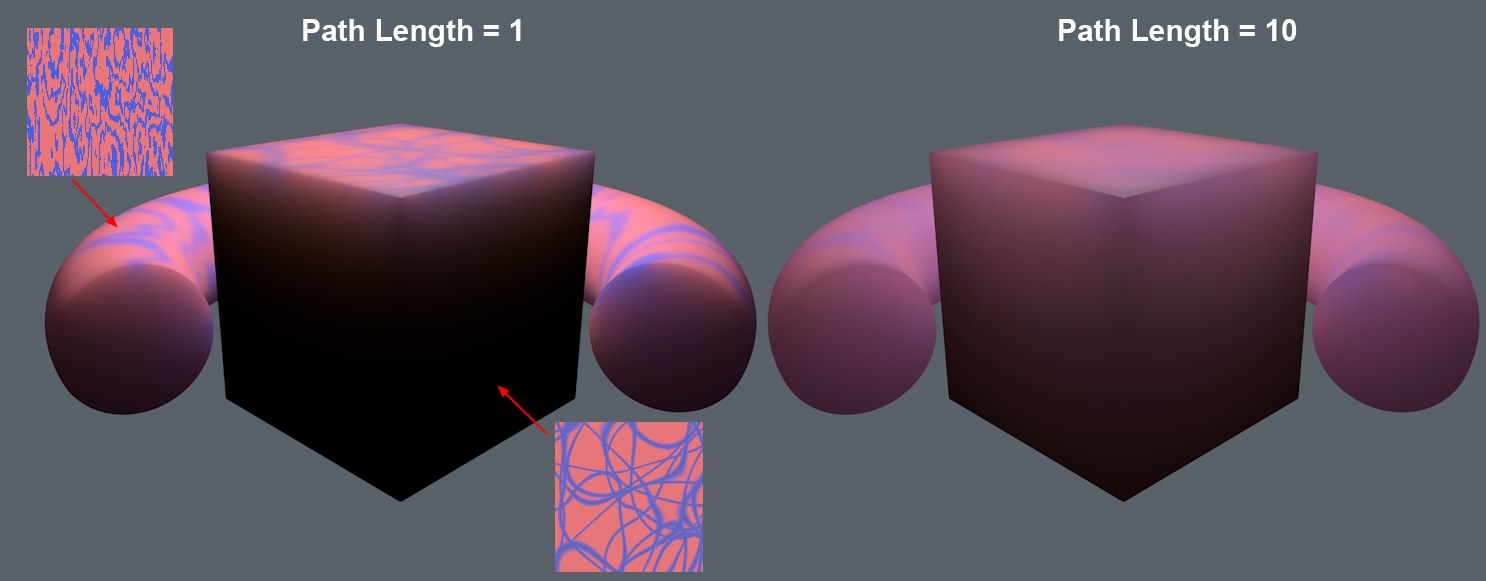 쉐이더가 재미난 효과를 만들어냅니다.(컬러가 흰색으로 설정됨)
쉐이더가 재미난 효과를 만들어냅니다.(컬러가 흰색으로 설정됨)위 이미지에서 보여지는 것은 단순히 오브젝트 표면 전체에 확산된 라이트로, 재질 채널에 텍스쳐가 영향을 주는 결과가 아닙니다. 재질의 컬러 채널이 사용되는 경우에는, 물리적으로 정확한 결과를 얻기 위해서 컬러 채널의 밝기와 발광채널의 강도의 합계가 100%를 넘지 않게 해야 합니다.
 왼쪽부터 오른쪽으로 경로 길이 값이 증가(경로 길이 300cm에서 1cm, 7cm, 20cm)하고 렌더링 시간을 감소합니다. 장면2에서는 말 왼쪽에서 두개의 에어리어 라이트가 비춰집니다.
왼쪽부터 오른쪽으로 경로 길이 값이 증가(경로 길이 300cm에서 1cm, 7cm, 20cm)하고 렌더링 시간을 감소합니다. 장면2에서는 말 왼쪽에서 두개의 에어리어 라이트가 비춰집니다.이 값은 빛이 대상 표면 아래에 어느 정도의 깊이까지 침투할 수 있는 지를 정의합니다. 값이 작을수록 빠르게 흡수합니다. 또한, 값이 클수록 빛에 대한 저항이 작아집니다.
값이 낮을 수록 렌더링 시간이 길어집니다. 이것은 경로 길이가 짧으면 더 많은 샘플을 계산해야 하기 때문이빈다. 애니메이션에서는 값의 일부가 캐쉬되므로 첫번째 프레임에 걸리는 시간이 후속 프레임보다 길어집니다.
빨강 [0.01..10000%]
녹색 [0.01..10000%]
파랑 [0.01..10000%]
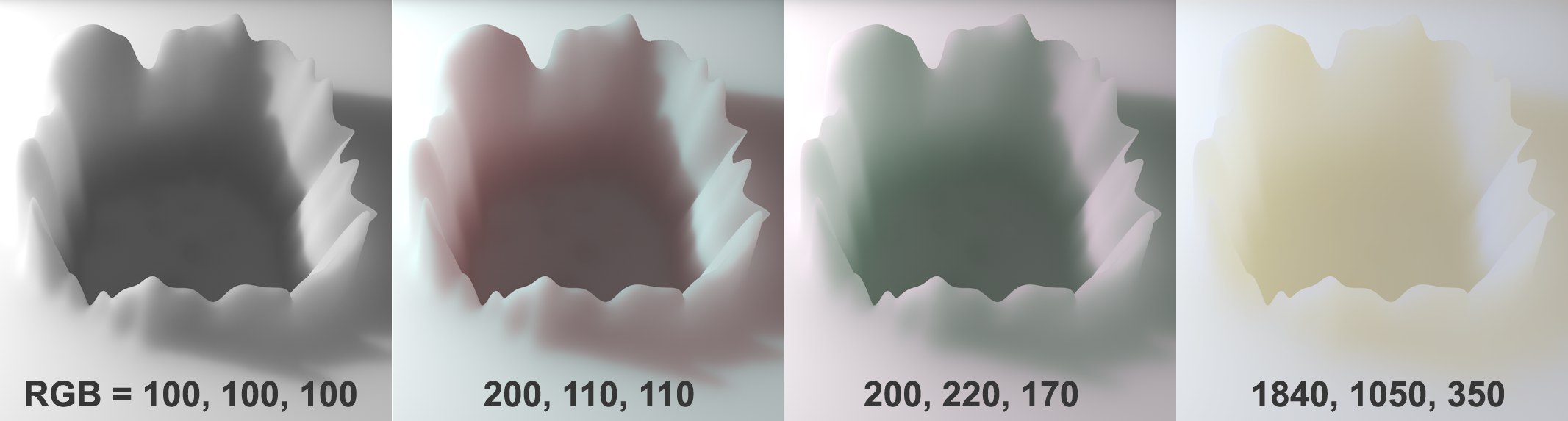 파라미터들은 변함없은 다양한 빨강, 녹색, 파란색 값.컬러 (흰색).
파라미터들은 변함없은 다양한 빨강, 녹색, 파란색 값.컬러 (흰색).경로 길이 파라미터의 왼쪽의 작은 삼각형을 클릭하면 추가적인 RGB 슬라이더를 볼 수 있습니다. 이 슬라이더는 무엇이 좋고 왜 경로 길이의 아래에 숨겨져 있는 것일까요? 이 값이 경로 길이에 곱해집니다. 이 값들은 경로 길이에 곱해집니다. 즉, 재질에 대해 여기에서 어떤 색깔의 통과 정도가 깊어지는가(높은 값) 또는 얕아지는가(낮은 값)를 지정합니다. (즉, 밝은 색상(높은 값)은 빛을 더 확산시켜 어두운 색(낮은 값)은 재질의 투과가 낮아집니다.)
색상과 상호작용에 따라 색상의 지정은 이해하기 매우 어렵지만, 간단히 말하면 이 색깔이 오브젝트 내부의 색상에 영향을 준다고 생각합니다. (컬러합성됩니다.)
이러한 효과는 주로 오브젝트가 빛의 영향을 받지 않는 부분(그림자 영역)에 나타납니다. 대부분의 얇은 부분( 그러나 전체 시각적 인상으로 중요)은 색상 효과가 나타납니다. 예를 들어, 우유 재질을 렌더링할 때 중요한 것은 기본적으로 흰색입니다.(그리고 컬러 파라미터에서 정한 색) 하지만, 경로 길이 RGB 파라미터 브라운(유지방) 색상을 지정하는 것이 중요합니다. 어떻게 컬러값이 지정되어 예제가 보일지를 프리셋을 살펴보세요.
값은 100% 이하로 사용할 수 있습니다. 다만, 값이 낮을수록 렌더링 시간이 걸립니다.